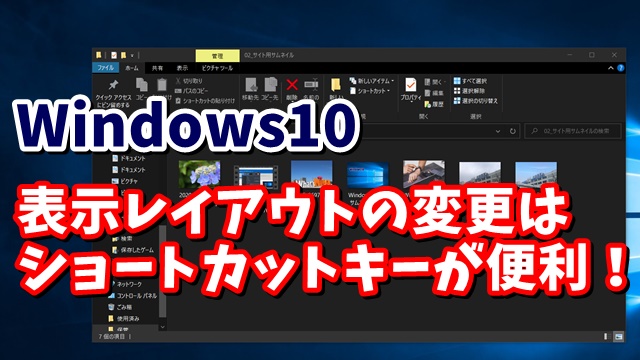Warning: Trying to access array offset on value of type bool in /home/kaz3417/pclessontv.com/public_html/wp-content/themes/izm_tcd034/functions/short_code.php on line 32
- 今回は、Windows10で、エクスプローラの表示レイアウトを
ショートカットキーで変更する方法をご紹介します。
<スポンサードリンク>
created by Rinker
¥1,100
(2025/11/30 15:22:48時点 楽天市場調べ-詳細)
ウィンドウズ10で、エクスプローラの
ファイルやフォルダの表示レイアウトを変える場合
通常は、画面上部のリボンから行います。
もちろん、このやり方でもいいんですが
ショートカットキーを使うことによって
もっと簡単に、素早く表示レイアウトを
切り替えることができます。
表示レイアウトを切り替える
ショートカットキーは、以下のとおりです。
- 特大アイコン:Ctrl + Shift + 1
- 大アイコン:Ctrl + Shift + 2
- 中アイコン:Ctrl + Shift + 3
- 小アイコン:Ctrl + Shift + 4
- 一覧:Ctrl + Shift + 5
- 詳細 :Ctrl + Shift + 6
- 並べて表示:Ctrl + Shift + 7
- コンテンツ:Ctrl + Shift + 8
ちょっとしたことではありますが
作業の効率化につながりますので
覚えておきましょう。
動画でも解説していますので
気になる方は、以下よりご覧ください↓
■使用ソフト
・動画キャプチャー:Bandicam
⇒ https://pclessontv.com/bandicam
・動画編集:filmora9
⇒ https://pclessontv.com/filmora9
ではでは、今回はこのへんで。
<スポンサードリンク>